移动硬盘插win7电脑上显示不出来 Win7移动硬盘插上电脑但不显示怎么办
更新时间:2024-05-03 09:55:36作者:xiaoliu
现代科技的飞速发展使得移动硬盘成为我们日常生活中必不可少的存储工具,有时当我们将移动硬盘插入Win7电脑时,却发现它并没有显示出来,这无疑给我们带来了一些困扰。面对这种情况,我们应该如何解决呢?本文将为大家介绍一些解决方法,帮助大家解决Win7移动硬盘插上电脑但不显示的问题。
解决方法如下:
1、通常是使用Windows+E快捷键,调出资源管理器。这里没有显示移动硬盘;
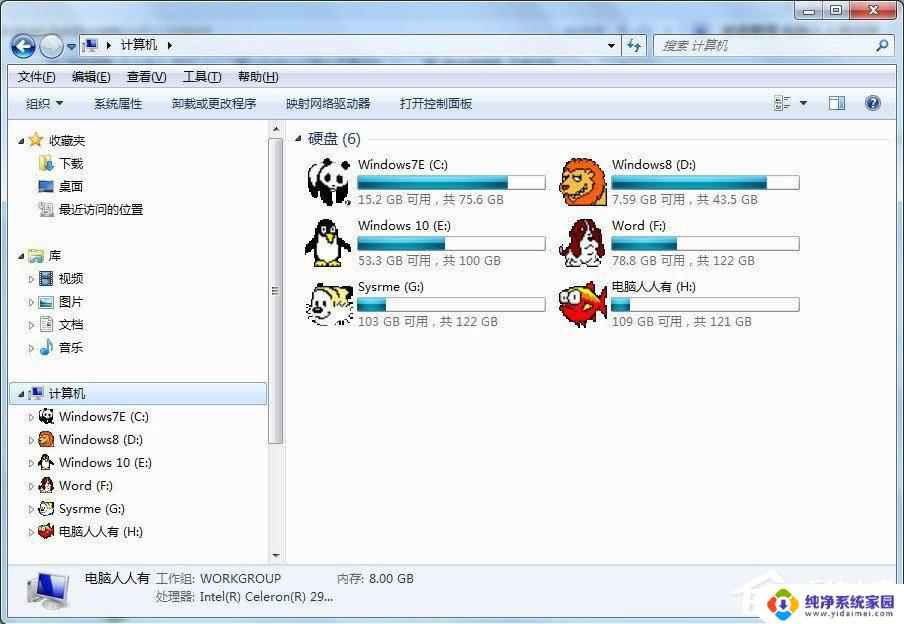
2、右键点击计算机→管理;
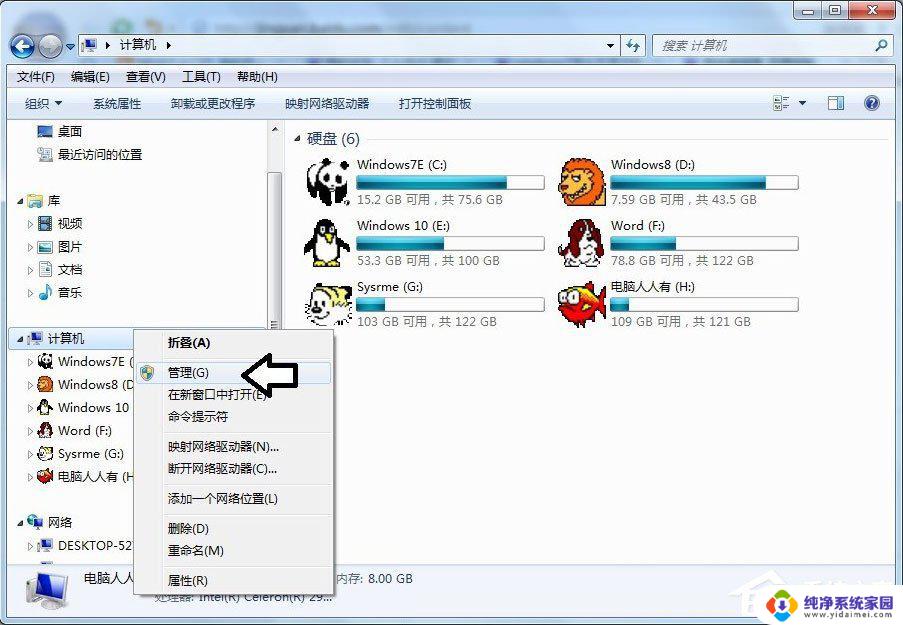
3、计算机管理→磁盘管理;
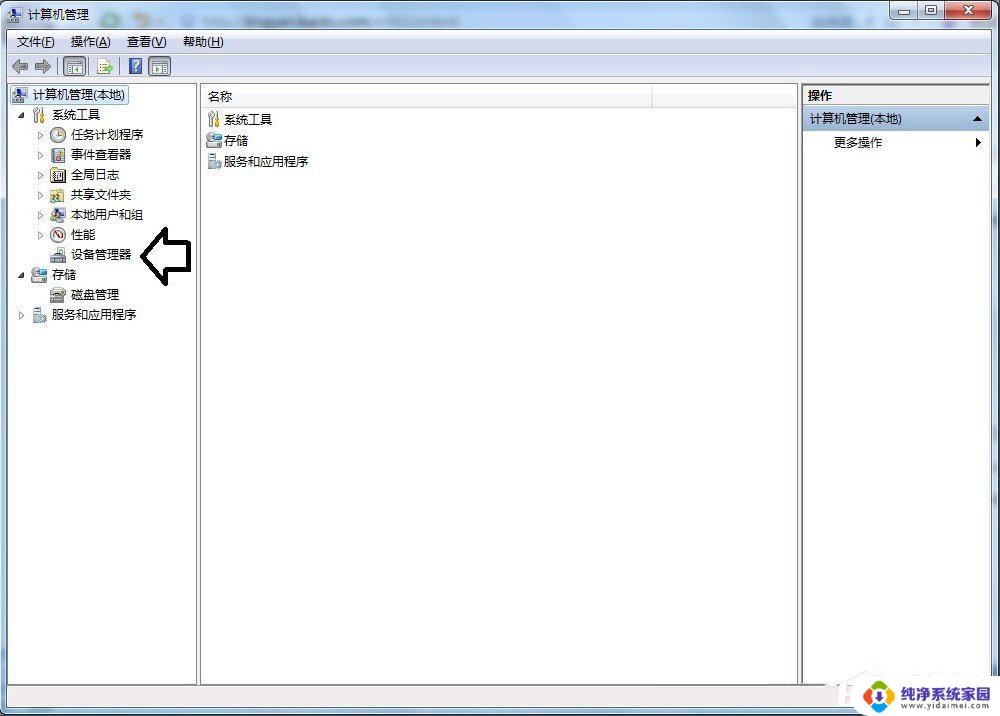
4、只要这里有显示,说明移动磁盘是好的。只是盘符没有分配,或者有盘符,和其他的分区有冲突了;
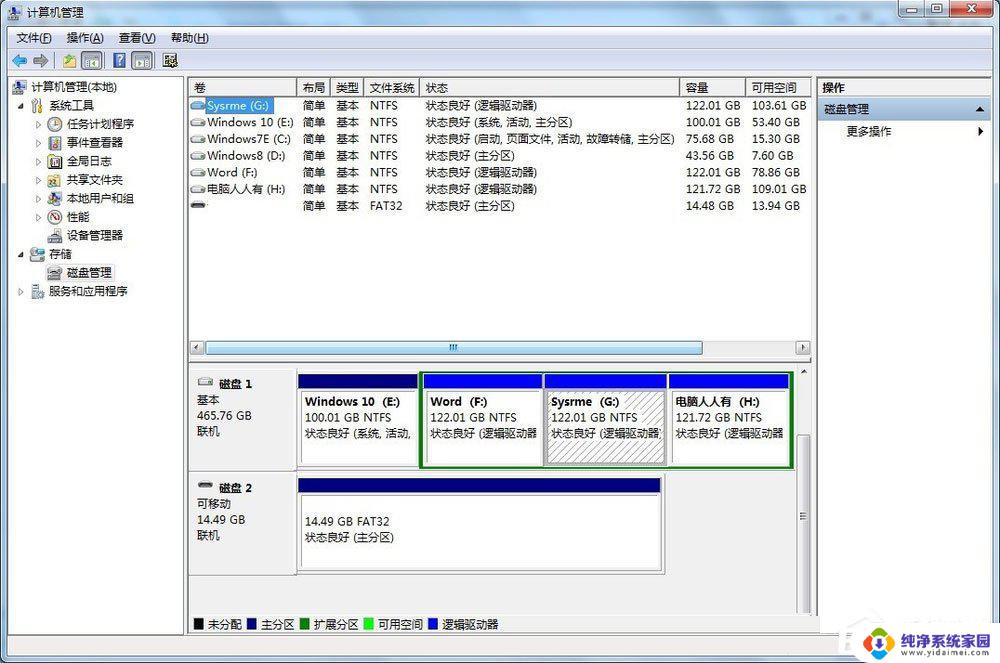
5、右键点击移动磁盘→更改驱动器号和路径;
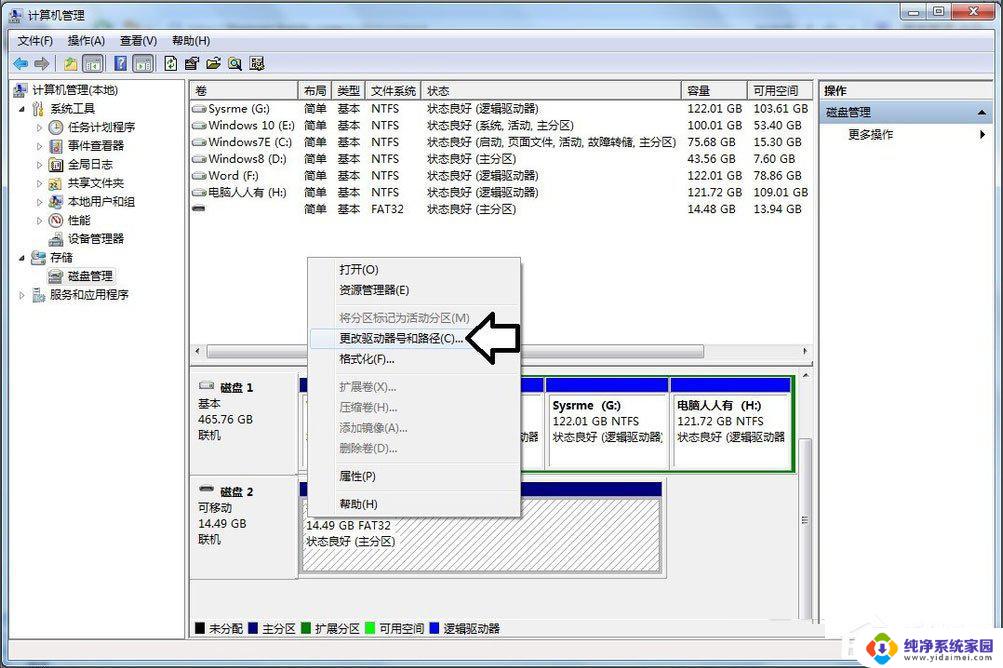
6、点击添加→分配一个盘符(如果之前已经有盘符,不妨也更换一个)→确定;
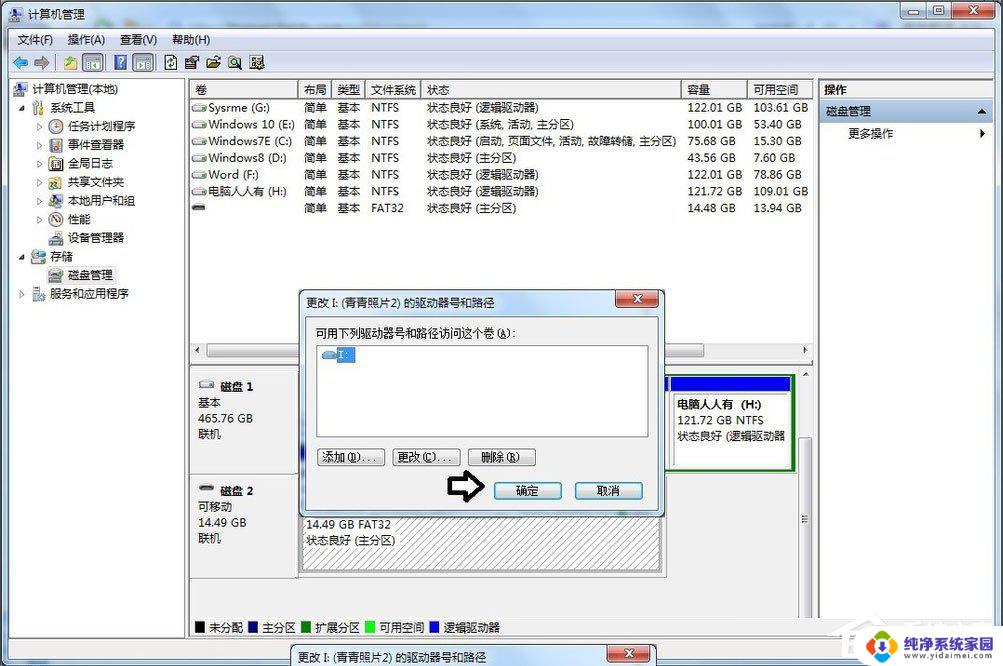
7、之后,就会正常显示了(除了移动磁盘、数据线等硬件坏了);
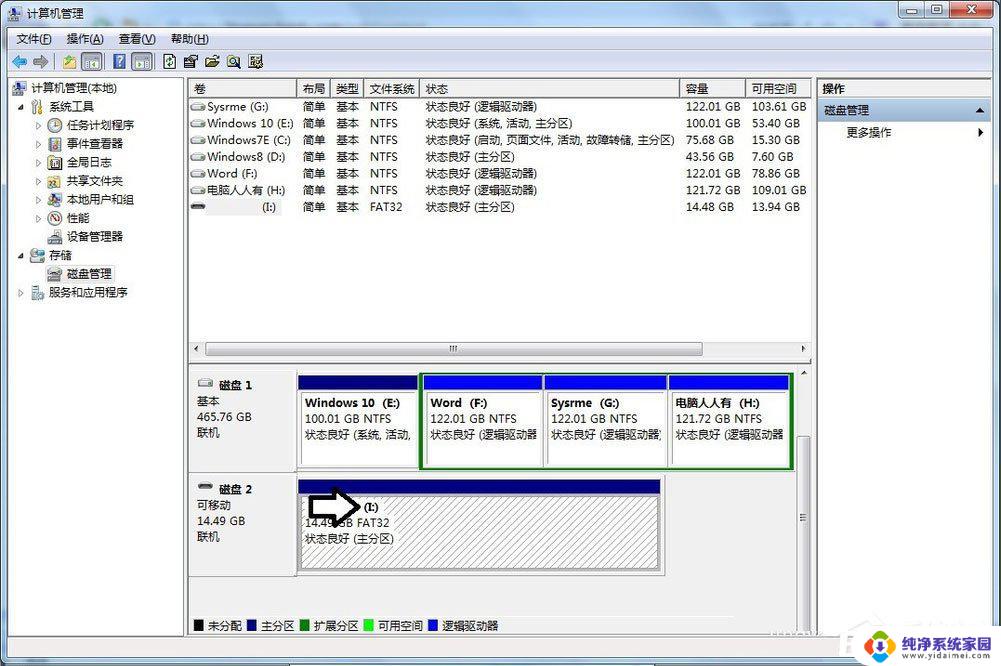
8、再去计算机文件夹查看,移动硬盘就会显示了。
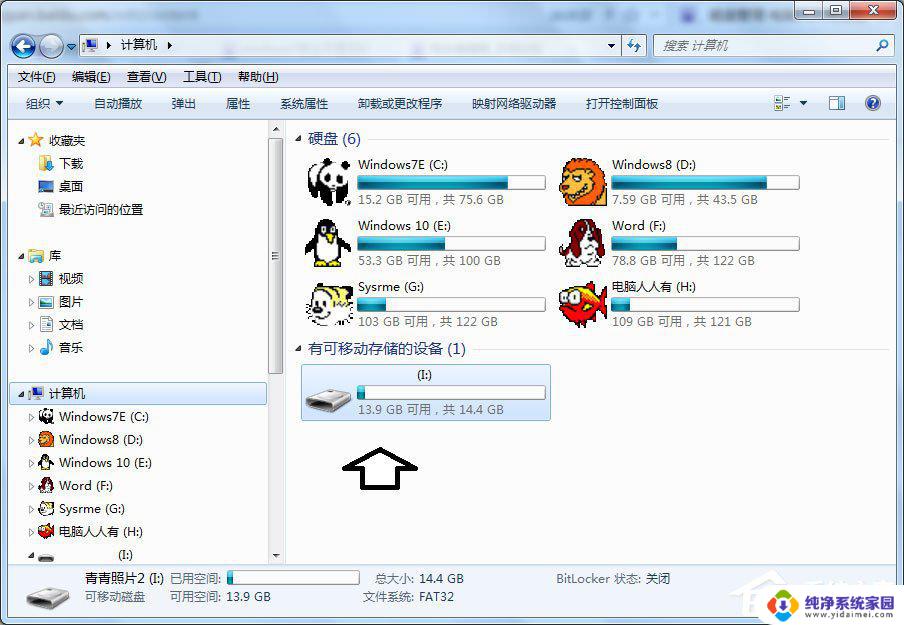
以上就是关于移动硬盘插入Windows 7电脑上无法显示的全部内容,如果遇到相同情况的用户可以按照以上方法解决。
移动硬盘插win7电脑上显示不出来 Win7移动硬盘插上电脑但不显示怎么办相关教程
- win7读不出移动硬盘 WIN7连接移动硬盘不显示的解决步骤
- 怎么在移动硬盘上装win7系统 移动硬盘装Win7系统教程
- win7 移动硬盘无法识别 Win7移动硬盘无法识别怎么办
- win7插u盘不显示盘符 WIN7电脑无法识别U盘盘符
- win7局域网电脑显示不全 win7系统网上邻居不完整显示电脑
- win7怎么查看蓝牙设备 电脑如何确认是否有蓝牙功能
- 电脑windows7蓝牙在哪里打开 win7电脑蓝牙功能怎么开启
- windows 激活 win7 Windows7专业版系统永久激活教程
- windows7怎么设置自动登出 win7系统自动登录设置方法
- win7连11打印机 win7系统连接打印机步骤
- win7 0x0000007c Windows无法连接打印机错误0x0000007c解决步骤